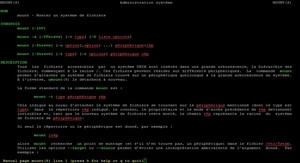Lancer le serveur X
Pour que le serveur X puisse se lancer, il faut avoir un bureau, ou au minimum un gestionnaire de fenêtre.
Installer le bureau et le gestionnaire de fenêtre
Installez le bureau KDE:
# apt-get install kde kde-i18n-fr
Il y a beaucoup de dépendances : KDE est une des plus grosses applications de Debian. Il va installer un nombre assez conséquents de packages.
Il faut ensuite spécifier que vous voulez utiliser KDE comme environnement graphique. Pour cela, en tant que simple utilisateur, créez dans votre home un fichier .xsession contenant la commande startkde :
% echo « startkde » > ~/.xsession
start X !
Maintenant que tout est prêt, vous allez pouvoir lancer le serveur X en tant que simple utilisateur (on ne lance jamais un server graphique en root) avec la commande suivante :
% startx
Résultat…
Il y a trois scénarios possibles :
• votre serveur X plante.
• le serveur X se lance, et vous arrivez dans un beau bureau KDE… mais la souris devient folle dès que vous la bougez. Pour fermer le serveur graphique, utilisez la combinaison de touches Ctrl-Alt-Backspace.
• le serveur X se lance, et vous arrivez dans un beau bureau KDE avec une souris qui bouge normalement… VICTOIRE ! Vous pouvez passer directement au chapitre suivant Le bureau KDE si vous êtes pressé.
Le fichier de log
A chaque lancement ou tentative de lancement du serveur X, celui-ci produit un fichier de log /var/log/XFree86.0.log qui contient tous les messages qui ont défilé très vite sur votre écran quand vous avez lancé le serveur graphique et que vous n’avez pas pu lire.
Ce fichier va vous permettre de comprendre les problèmes de votre serveur X et éventuellement de vérifier qu’il marche de façon optimale. Il faut donc en particulier consulter attentivement ce fichier après chaque plantage.
Editez /var/log/XFree86.0.log. Après les messages au début du fichier, vous trouvez des lignes qui commencent par des sigles qui ont leur importance :
• (**) informe de quelque chose lu dans le fichier de configuration,
• (==) informe d’un paramètre mis par défaut,
• (II) correspond à un message d’information,
• (WW) correspond à un avertissement,
• (EE) correspond à une erreur.
Vous devez donc vous concentrer tout particulièrement sur les lignes qui commencent par (WW) ou (EE) et essayer de comprendre l’origine du problème. C’est généralement la configuration de la souris ou de la carte graphique qui pose problème. Il ne faut pas trop se préoccuper des messages d’avertissement qui concernent les polices (en anglais fonts) et l’APM, il ne sont jamais à l’origine de plantages ou de problèmes avec la souris !
Reconfigurer si nécessaire
Une fois que vous avez une petite idée de la cause du mauvais fonctionnement du serveur X, relancez la procédure de configuration :
# dpkg-reconfigure xserver-xfree86
Note : Si vous avez un serveur X qui marche mais une souris folle dès que vous la bougez, vous n’aurez probablement qu’à changer le protocole de la souris.
Puis testez de nouveau le fonctionnement du serveur X :
% startx
Si vous ne parvenez pas à faire marcher votre serveur graphique après plusieurs tentatives infructueuses de lancement et reconfiguration, lisez attentivement la section suivante…